Correggi l’errore TPM 80284001 su Teams o Outlook
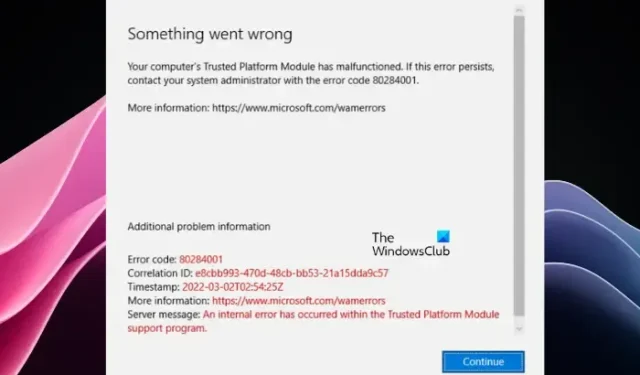
A volte, quando provi ad accedere a Microsoft Teams o Outlook, potresti riscontrare l’errore TPM 80284001. Pertanto, anche se sei connesso alla rete, potresti visualizzare un errore del tipo Errore di connessione oppure potresti vedere qualcosa del tipo Il modulo della piattaforma attendibile del tuo computer non ha funzionato correttamente .
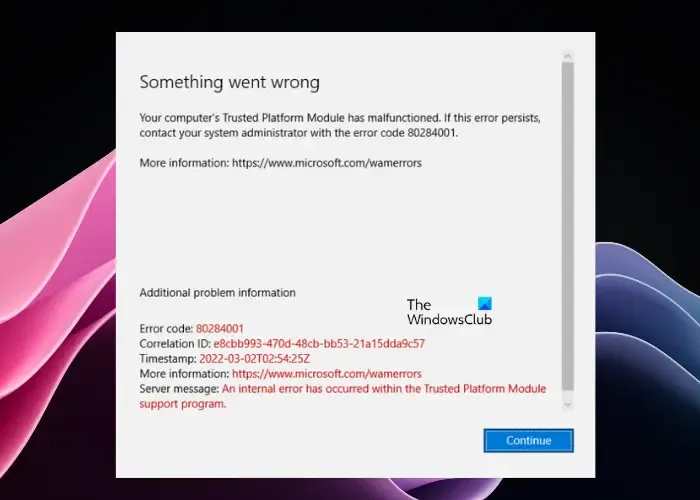
Tuttavia, l’errore 80284001 non ha nulla a che fare con la connessione e si verifica principalmente con l’app desktop Microsoft Teams. Inoltre, un problema TPM simile è stato notato anche con altre app di Microsoft Office come Excel, PowerPoint o Outlook. Il codice di errore è lo stesso o contiene altri codici come 80090034 o 80090030. Detto questo, oggi affronteremo l’errore TPM 80284001 su Teams o Outlook.
Che cosa causa gli errori TPM?
Correggi l’errore TPM 80284001 su Teams o Outlook
Anche se potrebbero esserci diversi motivi per cui riscontri l’errore TPM 80284001 su Teams o Outlook, abbiamo alcune soluzioni comprovate che ti aiutano a risolvere il problema.
- Aggiorna il driver Windows, Office e TPM 2.0
- Preparare il TPM
- Backup dei dati e cancellazione del TPM
- Disabilitare ADAL nel registro
- Elimina la cartella Microsoft.AAD.BrokerPlugin
- Assumi la proprietà della cartella Ngc ed eliminala
1] Aggiorna il driver Windows, Office e TPM 2.0
Potresti voler verificare se il sistema operativo Windows e Microsoft Office sono aggiornati alla versione più recente.

Inoltre, controlla se il driver TPM 2.0 è aggiornato alla versione più recente o se deve essere reinstallato. Se sul PC è installato TPM 2.0, dovrebbe essere visualizzato in Dispositivi di sicurezza in Gestione dispositivi.
2] Preparare il TPM
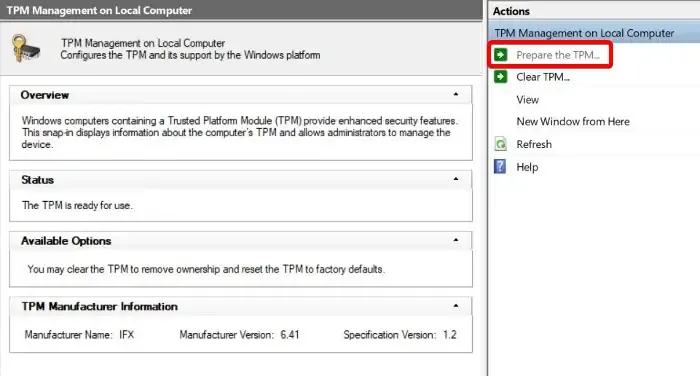
A volte, potresti riscontrare errori TPM su Teams o Outlook se il TPM non è impostato correttamente. Pertanto, assicurati di modificare le impostazioni TPM per correggere l’errore TPM. Per fare ciò, apri la console Esegui ( Win + R ) > tpm.msc > Trusted Platform Module (TPM) sul computer locale > Prepara il TPM (a destra). Ora segui le istruzioni visualizzate per completare il processo e questo dovrebbe aiutarti a correggere l’errore.
3] Eseguire il backup dei dati e cancellare il TPM
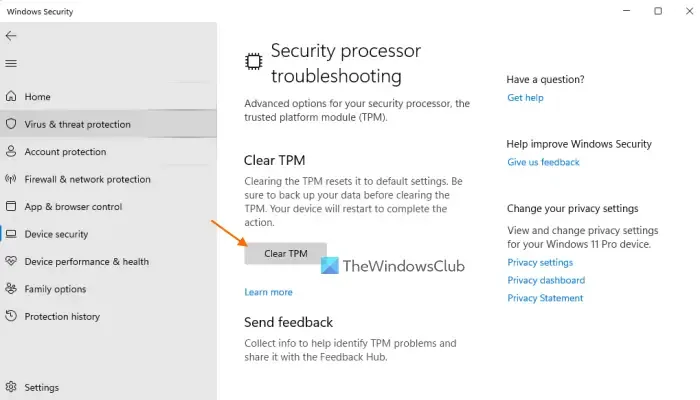
In alternativa, puoi cancellare il TPM e verificare se questo aiuta a correggere l’errore TPM 80284001 su Teams o Outlook. Prima di ciò, crea un backup di tutti i dati di sistema importanti. Ora vai sulla barra delle applicazioni, espandi la barra delle applicazioni e fai clic sull’icona Sicurezza di Windows. Successivamente, fai clic su Sicurezza dispositivo a sinistra e, a destra, sotto Processore di sicurezza, fai clic su Dettagli processore di sicurezza, quindi premi Risoluzione dei problemi del processore di sicurezza. Nella schermata successiva, fare clic su Cancella TPM.
4] Disabilita ADAL nel registro
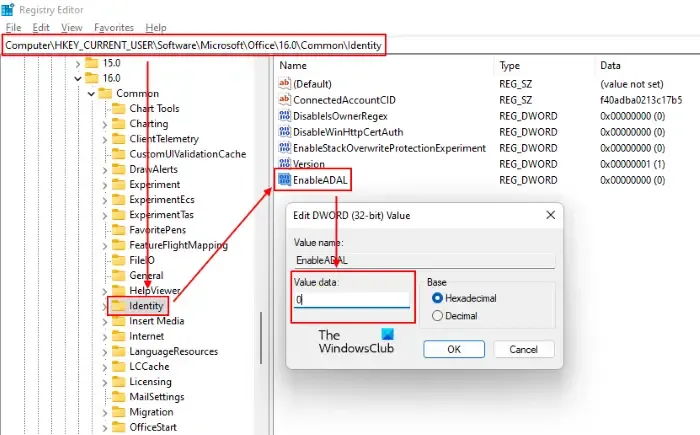
Uno degli altri motivi per cui potresti riscontrare l’errore TPM su Teams o Outlook è dovuto a un problema di autenticazione. In questo caso, puoi disabilitare la chiave ADAL nel registro o abilitare MFA (Multi-Factor Authentication) nell’interfaccia di amministrazione di Microsoft 365. Puoi seguire la nostra guida dettagliata, ” Il modulo Trusted Platform del tuo computer ha funzionato male Errore 80090030 ” per il metodo e correggere l’errore TPM 80284001. Tuttavia, prima di apportare qualsiasi modifica al registro, assicurati di creare un backup del registro impostazioni per ripristinare i dati nel caso in cui qualcuno venga perso durante il processo.
5] Elimina la cartella Microsoft.AAD.BrokerPlugin
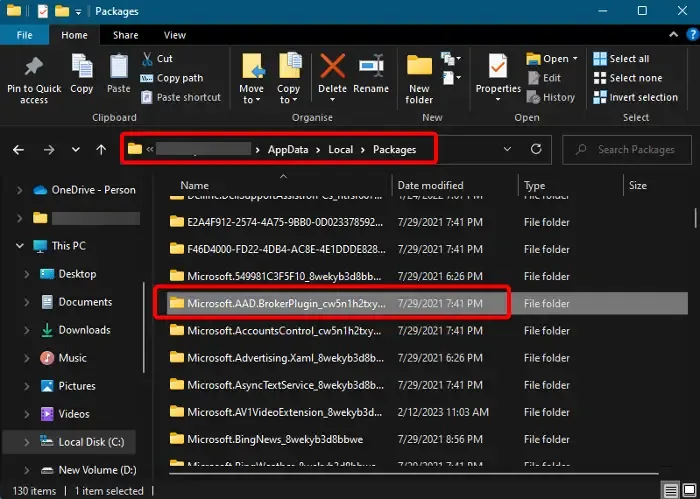
C:\users\<user>\AppData\Local\Packages\Microsoft.AAD.BrokerPlugin_cw5n1h2txyewy
Una volta eliminata la cartella, puoi provare ad accedere a Teams o Outlook e verificare se viene ancora visualizzato l’errore 80284001.
6] Assumi la proprietà della cartella Ngc ed eliminala
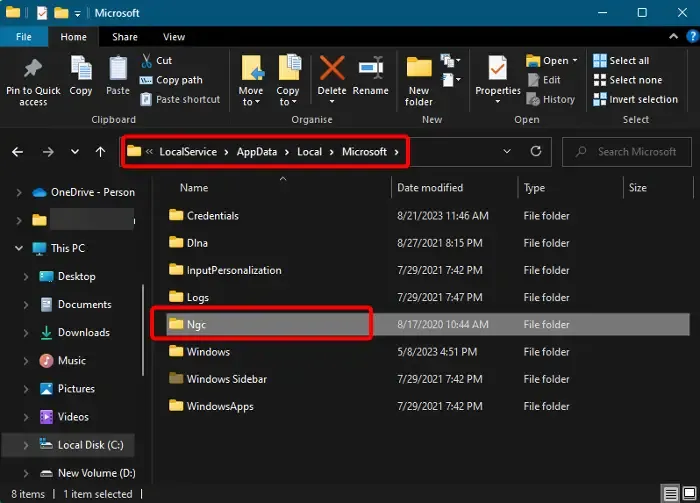
Se l’errore TPM persiste ancora con Teams, puoi assumere la proprietà della cartella NGC ed eliminarla. In questo caso, avvia Esplora file ( Win + E ) e vai al percorso seguente:
C:\Windows\ServiceProfiles\LocalService\AppData\Local\Microsoft\
Ora, assumi la proprietà della cartella NGC e, una volta eseguito correttamente, elimina il contenuto della cartella.
Come posso correggere l’errore Microsoft TPM?
Per correggere l’errore TPM, riavvia prima il PC Windows e avvia UEFI o BIOS . Ora, nelle impostazioni del BIOS, seleziona la scheda Sicurezza o Avanzate e seleziona l’ opzione ” Cancella TPM “. Ora salva le modifiche e riavvia il PC. Pertanto, se riscontri l’ errore Microsoft TPM 80090034 o 80090030, il problema dovrebbe essere risolto.
Come posso correggere l’errore TPM 2.0?
Per correggere l’errore TPM 2.0, ad esempio, il tuo PC deve supportare TPM 2.0 , la prima cosa che devi verificare è se hai TPM 2.0. Se sì, assicurati che sia abilitato. Se il problema persiste, puoi verificare la presenza del driver più recente per Trusted Platform Module 2.0 e, se disponibile, assicurati di aggiornarlo alla versione più recente.



Lascia un commento